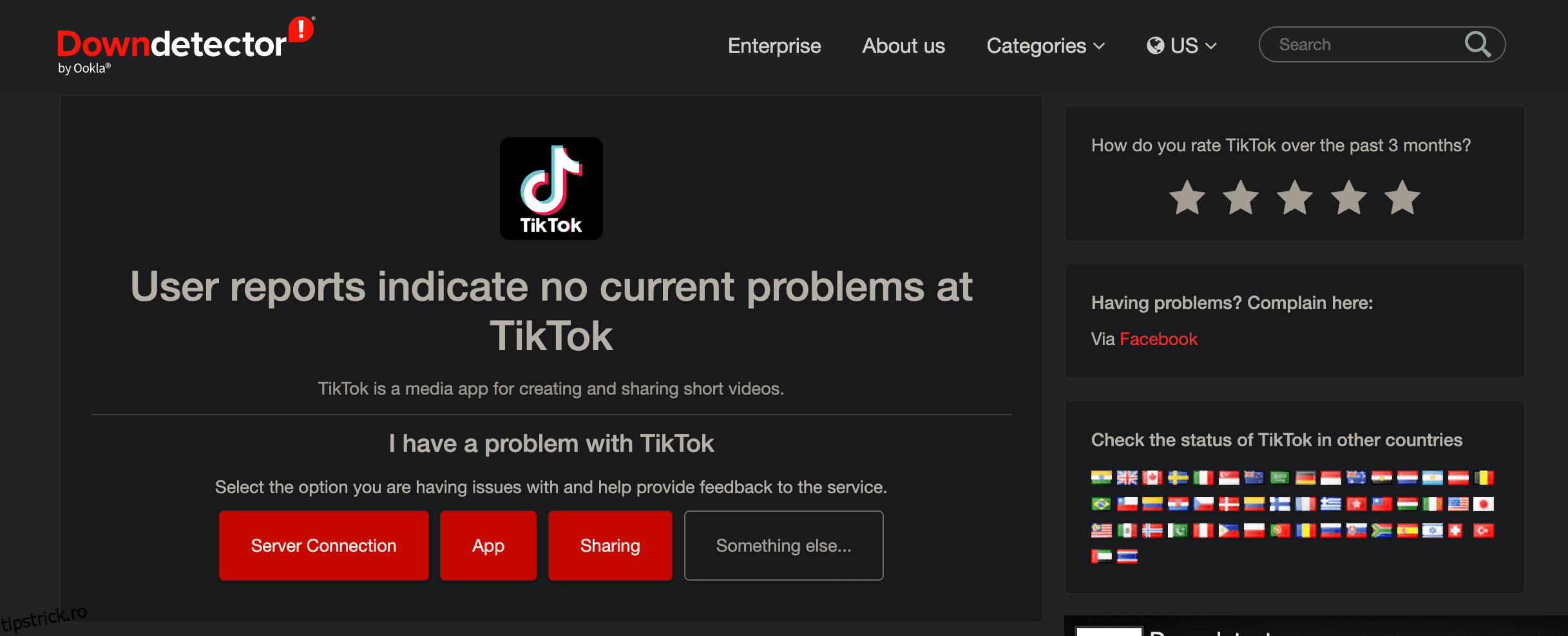Încercați să înregistrați un videoclip TikTok sau doriți să petreceți câteva ore derulând fără minte prin FYP, doar pentru a realiza că TikTok nu funcționează? Dacă da, am compilat o listă de soluții de depanare pentru a vă ajuta să reporniți și să rulați TikTok.
Cuprins
1. Verificați dacă TikTok este în jos
Dacă nu vă puteți conecta la contul dvs. TikTok sau videoclipurile nu se încarcă, există șanse mari ca serverele TikTok să fie pur și simplu oprite sau în întreținere în regiunea dvs. sau în întreaga lume.
Puteți verifica dacă acesta este cazul accesând Pagina de stare TikTok a Downdetectorului. Site-ul web vă va permite să verificați dacă utilizatorii din regiunea dvs. au raportat probleme similare.
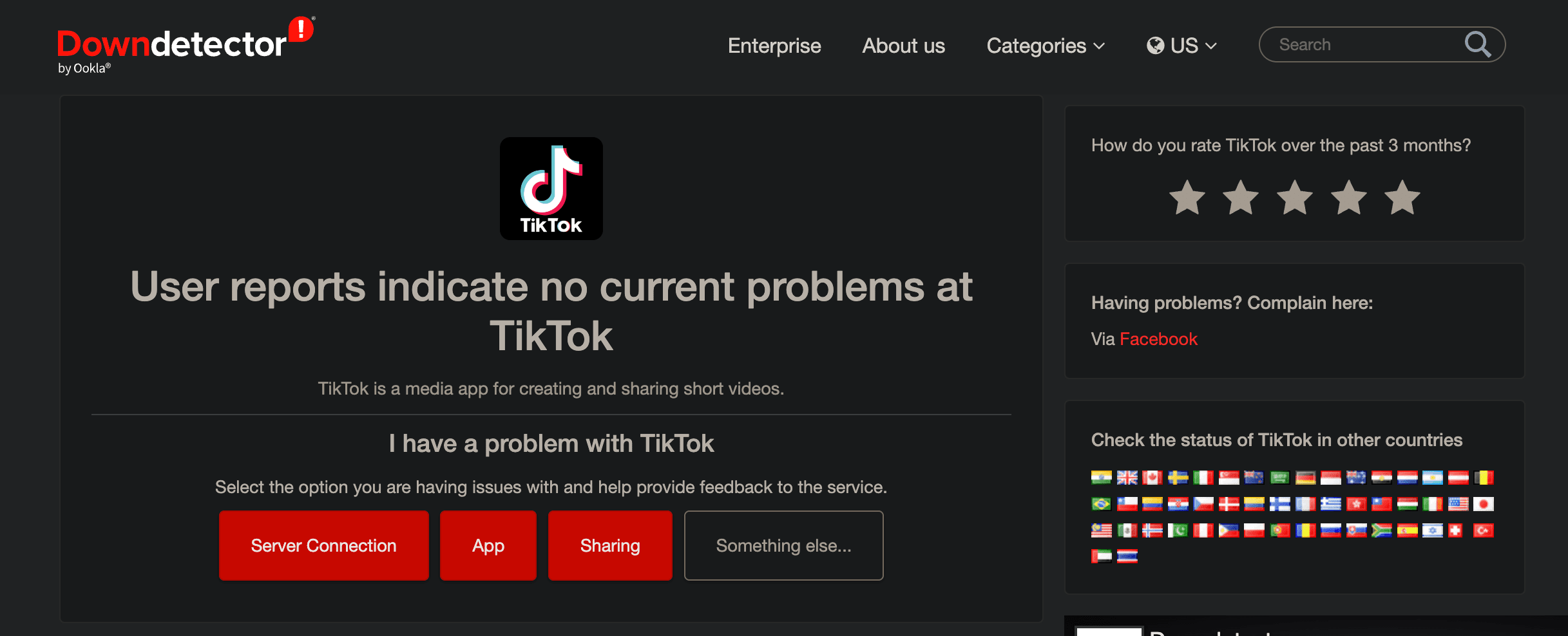
Din păcate, nu poți face nimic în această situație în afară de a aștepta cu răbdare. Cu toate acestea, este o idee bună să excludeți această posibilitate înainte de a încerca alte remedieri.
2. Verificați-vă conexiunea la internet
Dacă serverele TikTok par să funcționeze, este posibil ca TikTok să nu funcționeze din cauza unei conexiuni slabe la internet. În aceste situații, cel mai bine este să vizitați un site web care vă permite să vă testați viteza internetului TestMy.net.
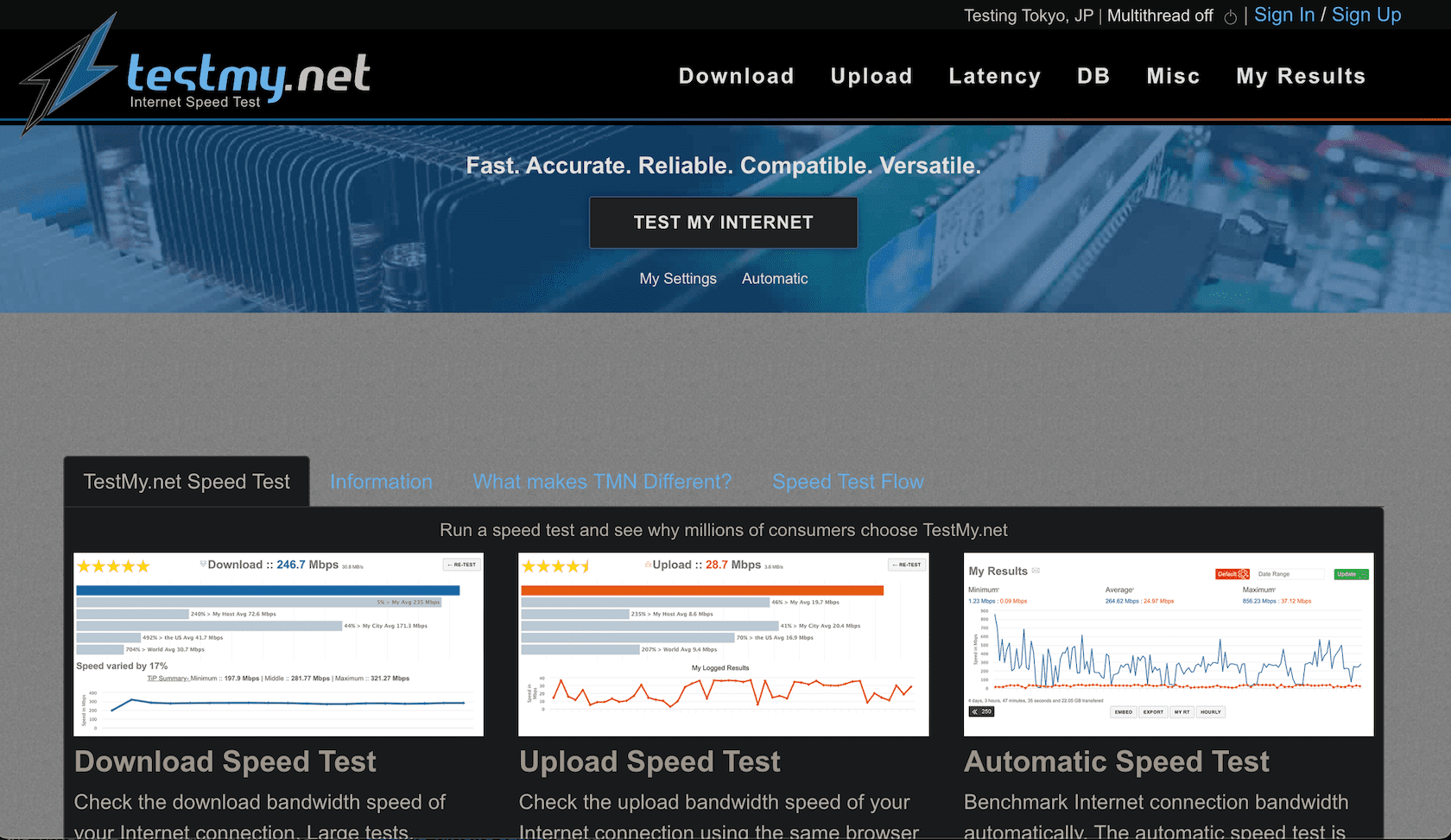
Dacă rezultatele indică o eroare de internet, puteți încerca să reporniți routerul sau să contactați ISP-ul pentru a remedia o conexiune Wi-Fi instabilă. În cazul în care nu vă puteți conecta la Wi-Fi, vă puteți conecta la date mobile.
3. Goliți memoria cache a TikTok
Pentru a îmbunătăți experiența utilizatorului, majoritatea aplicațiilor de social media folosesc date stocate în cache, iar TikTok nu face excepție. Dacă ați observat că TikTok pare să se defecteze foarte mult, în ciuda faptului că nu are probleme cu conexiunea la internet sau aplicația TikTok nu se va lansa în întregime, merită să ștergeți memoria cache a TikTok.
Procedând astfel, în esență, se șterg toate fișierele și datele temporare pe care TikTok le-a stocat în aplicație. Iată ce trebuie să faci:
4. Forțați oprirea TikTok
Dacă ați observat că TikTok este blocat pe o anumită pagină sau un videoclip sau dacă aplicația nu răspunde, încercați să o opriți forțat.
Dacă utilizați un dispozitiv Android, iată ce trebuie să faceți:
În timp ce puteți opri aplicațiile pe Android prin intermediul aplicației Setări de pe dispozitiv, singura modalitate de a forța pornirea unei aplicații care nu răspunde sau înghețată pe iOS este să închideți aplicația de pe iPhone, să așteptați câteva secunde și să o deschideți din nou.
Glisați în sus din partea de jos a ecranului sau atingeți de două ori butonul Acasă până când apare comutatorul de aplicații. Continuați să glisați de la stânga la dreapta până când găsiți TikTok, apoi glisați în sus pe previzualizare pentru a-l închide. Acum, așteptați câteva secunde și lansați-l din nou pentru a vedea dacă problema persistă.
5. Verificați Restricțiile de vârstă ale TikTok
Dacă ai sub 13 ani și nu poți comenta un videoclip TikTok, avem câteva vești proaste pentru tine. TikTok are protecții suplimentare de siguranță și confidențialitate și restricționează utilizatorii sub 13 ani să comenteze conținutul altor utilizatori, să-și partajeze videoclipurile și să trimită mesaje persoanelor pe TikTok.
Conform Ghidul Gardienului TikTokplatforma oferă o experiență organizată, doar de vizualizare pentru utilizatorii cu vârsta sub 13 ani.
Conform Pagina de setări de confidențialitate și siguranță a adolescenților TikTok, dacă aveți între 13 și 15 ani, contul dvs. este setat ca privat în mod prestabilit. Mesageria directă nu este disponibilă și nimeni nu poate crea stickere cu videoclipurile tale.
În plus, numai prietenii tăi pot comenta videoclipurile și poveștile tale. Alții nu vă pot descărca videoclipurile TikTok și nimeni nu poate face Duet cu videoclipurile dvs. Deci, dacă vă încadrați în această categorie de vârstă, aplicația a limitat în mod intenționat anumite funcții.
6. Utilizați un VPN pentru a evita restricțiile geografice
Câteva țări, inclusiv India, au implementat o interdicție TikTok. Au existat, de asemenea, interdicții temporare în locuri precum Pakistan și Indonezia. Este o idee bună să verificați în ce țări TikTok este interzis și să determinați dacă țara dvs. este inclusă.
Dacă TikTok este interzis acolo unde locuiești, s-ar putea să te uiți la un FYP (pagină pentru tine) goală pentru un timp, doar pentru ca niciun videoclip să nu apară deloc. În aceste cazuri, cel mai bun pariu este să utilizați un VPN pentru a accesa TikTok. Un VPN vă poate ajuta să accesați servicii geo-blocate.
Din fericire, există o mulțime de VPN-uri mobile gratuite pe care le puteți folosi pentru a accesa TikTok. După ce ați instalat aplicația VPN dorită, trebuie să o configurați. Deși procesul este același pentru alte servicii VPN, vom folosi SurfShark pentru acest exemplu.
Iată cum să utilizați Surfshark pentru a naviga pe TikTok:
Acum, pur și simplu mergeți la aplicația VPN și porniți-o. Asigurați-vă că alegeți o regiune în care TikTok nu este interzis și ar trebui să îl puteți utiliza cu ușurință!
7. Activați permisiunile aplicației TikTok
La fel ca toate aplicațiile, TikTok necesită, de asemenea, permisiunea pentru a vă folosi camera, microfonul și pentru a accesa spațiul de stocare al dispozitivului. De obicei, vi se solicită să acordați acces la camera și microfonul dispozitivului dvs. atunci când descărcați și lansați prima aplicație.
Deci, dacă nu reușiți să faceți un videoclip TikTok sau TikTok-urile dvs. nu au sunet, sunt șanse să fi refuzat fără să știți permisiunea TikTok de a vă accesa camera sau microfonul. Dacă acesta este cazul, repararea ar trebui să vă ia doar câteva secunde.
Dacă dețineți un dispozitiv Android, accesați aplicația Setări a dispozitivului și accesați secțiunea Aplicații din setările dispozitivului.
Răsfoiți lista de aplicații până când găsiți TikTok și selectați Permisiuni. Apoi asigurați-vă că TikTok are permisiunea de a accesa camera și microfonul dispozitivului dvs.
Dacă aveți un dispozitiv iOS, lansați aplicația Setări pe iPhone și atingeți Confidențialitate și securitate. Începeți prin atingerea Cameră și verificați dacă comutatorul de lângă TikTok este activat.
În mod similar, reveniți la pagina anterioară și atingeți Microfon pentru a verifica dacă comutatorul de lângă TikTok este activat.
Alte remedieri pentru a încerca să remediați TikTok
Dacă niciuna dintre remediile de mai sus nu a funcționat, puteți încerca câteva sfaturi generale de depanare pentru a remedia problemele cu TikTok.
- Actualizați TikTok: Este posibil ca TikTok să nu funcționeze din cauza unei probleme la sfârșitul lui TikTok. Din fericire, TikTok lansează frecvent noi actualizări de software pentru a rezolva erori binecunoscute. Merită să verificați dacă este disponibilă o nouă actualizare.
- Reporniți-vă telefonul: există întotdeauna șansa ca TikTok să nu funcționeze din cauza unei erori de software din partea dvs. Deoarece repornirea dispozitivului tinde să scape de majoritatea problemelor software, nu este rău să încerci.
- Deconectați-vă și conectați-vă din nou: dacă nimic nu pare să funcționeze, încercați să vă deconectați de la contul dvs. TikTok, așteptați câteva secunde și să vă conectați din nou.
Dacă tot nu reușiți să utilizați TikTok chiar și după ce ați încercat toate metodele de depanare enumerate mai sus, așteptați-l sau raportați problema la asistența TikTok.